Содержание
- 1 WhatsApp Business vs WhatsApp: в чём отличие
- 2 Что нужно знать, прежде чем активировать учётную запись WhatsApp Business
- 3 Типы аккаунтов в WhatsApp для бизнеса
- 4 Преимущества WhatsApp для бизнеса
- 5 Недостатки WhatsApp Business
- 6 Как получить подтверждение аккаунта в WhatsApp Business
- 7 Вывод
- 8 Что такое WhatsApp Business (Ватсап Бизнес)?
- 9 Первые требования
- 10 Загрузите и установите приложение
- 11 Настройка бизнес-страницы
- 12 Настройка автоматических сообщений
- 13 Как получить официальный бизнес аккаунт WhatsApp?
- 14 Заключение
- 15 С чего начать?
- 16 Подтверждение бренда
- 17 Настроем чат
- 18 Можешь пользоваться
- 19 Удаление
Мы разобрались, что это такое, как работает и какие у него преимущества перед обычным WhatsApp. Материал подготовлен на основе колонки Клаудии Руальты в NinjaMarketing.
WhatsApp Business появился в начале года, но уже очевидно, что приложение станет настоящей находкой для компаний, которые общаются с клиентами в мессенджерах. Делимся опытом и советами о том, как его использовать.
WhatsApp Business vs WhatsApp: в чём отличие
Для начала рассмотрим отличия приложения для бизнеса от стандартной версии.
- WhatsApp для бизнеса предназначен исключительно для компаний. Он позволяет им лучше взаимодействовать с клиентами, используя приложение, которое есть практически у всех. Клиенты могут общаться с вами через стандартный WhatsApp, даже если вы используете бизнес-версию.
- Ваши клиенты в переписке смогут отличить сообщения от проверенного бизнес-аккаунта в WhatsApp от спам-сообщений с обычного номера телефона.
- У вас есть возможность создать профиль компании, который поможет вашим клиентам получить дополнительные сведения о вас: адрес электронной почты, веб-сайт, физический адрес, перечень услуг.
- WhatsApp для бизнеса поддерживает версию для рабочего стола. Вы можете отвечать клиентам через desktop-версию мессенджера с Windows или Mac. Очень удобно, если вы используете WhatsApp как техподдержку для быстрых ответов клиентами.
- Версия для бизнеса включает в себя раздел статистики: сколько сообщений было отправлено, доставлено и прочитано. Эти данные можно использовать, чтобы проанализировать эффективность рассылок. Вы можете настроить автоматические сообщения: приветствия, напоминания или уведомления о том, в какое время ваши операторы службы поддержки на связи и готовы общаться. Кроме того, вы можете настроить быстрые ответы на часто задаваемые вопросы.
Куда пойти прокачивать свои digital-навыки?
RUWARD опубликовал рейтинг образовательных структур в digital за 2019 год. Срезы онлайн-школ/университетов по всему digital, разработке, дизайну, маркетингу, менеджменту и аналитике. Оценка популярности и качества образования.
Реклама
Что нужно знать, прежде чем активировать учётную запись WhatsApp Business
- WhatsApp для бизнеса сейчас доступен для Android и в веб-версии. Пока приложение не доступно для iOS.
- Вы не сможете использовать тот же номер телефона, который привязан к вашему существующему мобильному номеру телефона в WhatsApp. Но вы можете задать стационарный номер телефона вашей компании, а также работать с WhatsApp и WhatsApp для бизнеса с одного устройства.
- Чтобы начать использовать WhatsApp Business, скачайте и установите приложение из Google Play и подтвердите номер телефона вашей компании. Получите код подтверждения, если номер мобильный, и подтверждение входящим звонком, если номер городской или стационарный.
- Каждая компания может открыть бизнес-аккаунт и получить отличительный знак подтверждённого профиля — зелёную галочку рядом с названием компании.
- Будьте внимательны, заполняя раздел «Информация о компании»: после сохранения изменить название вашей компании не получится.
- Сейчас WhatsApp для бизнеса не поддерживает функцию поиска компании по приложению. Вам нужно знать номер клиента, чтобы начать общение с ним. Либо использовать платформы для мессенджер-маркетинга, помогающие набрать базу клиентов-подписчиков.
Типы аккаунтов в WhatsApp для бизнеса
1. Бизнес-аккаунт. Зарегистрированный аккаунт компании, использующий WhatsApp Business.
2. Проверенный. Аккаунт, помеченный серой галочкой. Проверенным называют аккаунт, если его номер телефона в WhatsApp совпадает с официальным номером телефона компании.
Пример:
3. Подтверждённый. Такие аккаунты имеют зелёную галочку в профиле. Подтверждение компаний зависит от многих факторов, например, насколько известной является данная компания. На сегодняшний день подтверждение аккаунта происходит по усмотрению WhatsApp, специально отправлять аккаунт на модерацию не нужно.
Пример подтверждённого аккаунта с зелёной галочкой
Преимущества WhatsApp для бизнеса
- Возможность привязки стационарных номеров компании для удобного общения с клиентами.
- Возможность получать статистику по отправленным, доставленным и прочитанным сообщениям.
- Возможность отправлять автоответы, которые вы можете настроить внутри приложения. Это удобно, если пользователь пишет вам во внерабочее или обеденное время.
- Возможность использовать мессенджер совместно с уже установленным WhatsApp, так как Business — это отдельное приложение.
- Унификация канала коммуникации с пользователями. Зная рабочий номер вашей компании, клиент может как позвонить вам в офис или магазин, так и писать в WhatsApp на этот же номер.
Недостатки WhatsApp Business
- Нерегламентированные правила получения подтверждённого аккаунта. Пока чёткого понимания получения зелёной галочки нет.
- Возможность блокировки номера при массовой рассылке пользователям.
Как получить подтверждение аккаунта в WhatsApp Business
На данный момент официальных правил по этому поводу у Facebook нет. На запрос правил прохождения модерации, техническая поддержка WhatsApp отвечает, что у WhatsApp есть внутренний процесс для определения, какой бизнес-аккаунт может быть проверенным или подтверждённым. Что нет необходимости принимать какие-либо дополнительные действия, так как администрация мессенджера автоматически обновляет вашу бизнес-информацию.
Мы предполагаем, что правила подтверждения аккаунта в WhatsApp схожи с правилами получения официальной галочки у бизнес-аккаунта в Instagram и могут быть следующими:
- Заполните раздел описания в профиле реальным данными: название, адрес компании, часы работы.
- Регистрируйте WhatsApp Business на официальный контактный номер компании.
- Отметьте этот номер на вашем сайте и в сообществе Facebook и Instagram как контактный.
- Работайте пока только с входящими обращениями. Не используйте ваш WhatsApp для отправки массовых исходящих рассылок по номерам. Даже если это база ваших реальных клиентов.
- Набирайте базу из входящих обращений:
- Запустите рекламную кампанию в Facebook с возможностью отправки сообщения вашему бизнесу через WhatsApp. Пока подобный СТА может быть доступен только в Северной и Южной Америке, Африке, Австралии и некоторых странах Азии.
- Установите виджеты подписки на ваш сайт, используя специальные платформы для мессенджер-маркетинга, например наш TextBack.ru.
Вывод
Использование WhatsApp для бизнеса станет новым прорывом для компаний в сфере общения с клиентами. По утверждениям Facebook, выбор мессенджера WhatsApp при создании рекламы в Facebook откроется уже в этом году для всех стран.
WhatsApp Business уже сейчас доступен в России для скачивания и работы. Попробуйте первыми. Поделитесь комментариями, кто уже использует WhatsApp Business.
Читайте также:
Мнение редакции может не совпадать с мнением автора. Ваши статьи присылайте нам на 42@cossa.ru. А наши требования к ним — вот тут.
А еще обязательно подписывайтесь на наш Telegram-канал, там вся самая свежая информация!
WhatsApp объявила о запуске бизнес-сервиса (Ватсап Бизнес) для создания бизнес-учетной записи. С помощью этой учетной записи, вы, владельцы бизнеса, можете создать бизнес-страницу для своей компании, добавить информацию о своей компании, включая часы активности, адреса и категории, автоматические сообщения и аналитику. [Последнее обновление: 25.04.2019]
WhatsApp запустил приложение в нескольких странах, но похоже, что приложение теперь доступно во многих странах. Вот почему мы решили создать для вас руководство, как создать бизнес-аккаунт через WhatsApp Business. Важно отметить, что это не обычное приложение WhatsApp.
Присоединяйтесь к нашей странице в Фейсбуке и получите обновлений:
У нас есть Телеграм ? Будь нашими друзьями: t.me/NetolinkRU
Готовы? Мы начинаем руководство.
Что такое WhatsApp Business (Ватсап Бизнес)?
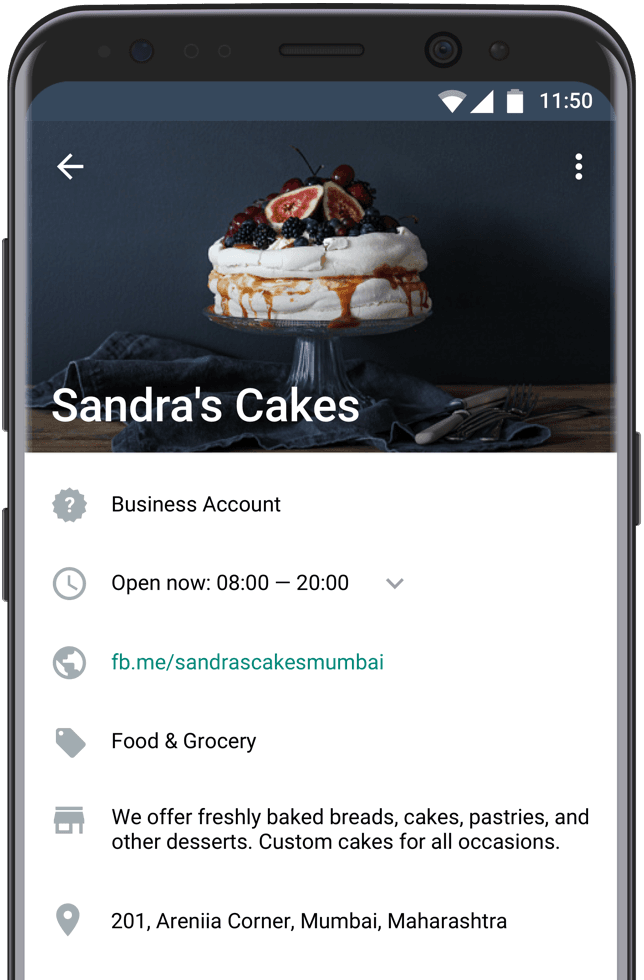
Прежде чем говорить и объяснять, как создать бизнес-аккаунт, важно знать, что такое аккаунт WhatsApp Business. Когда вы это поймете, вы решите, нужно ли загружать и устанавливать приложение на своем устройстве.
WhatsApp Business — это приложение, предназначенное для того, чтобы помочь владельцам малого бизнеса общаться со своими клиентами, быстрее реагировать на сообщения, получать аналитическую информацию и многое другое. Приложение очень похоже на стандартное приложение, которое вы, вероятно, знаете.
Важно: на этом этапе вы можете загрузить приложение для устройств Android. В текущем использовании вы также можете использовать свой компьютер через WhatsApp Web.
Некоторые функции, предлагаемые WhatsApp Business:
- Бизнес-профиль с информацией о вашей компании, телефоне, адресе, веб-сайте, электронной почте и многом другом.
- Статистика включает, сколько сообщений было отправлено, сколько сообщений было получено и сколько сообщений было прочитано клиентами.
- Пометка клиентов, чтобы было легко узнать, что такое клиент, и является ли это просто заинтересованным клиентом.
- Автоматические сообщения, такие как приветственные сообщения, сообщения автоответчика и т.д.
Кроме того, существует три уровня проверки бизнес-счета:
- Подтвержденный — WhatsApp подтвердил, что доверенным и официальным брендом владеет данным аккаунтом. У подтвержденного аккаунта есть зеленая галочка в профиле.
- Проверенный — WhatsApp проверил, что номер телефона аккаунта совместим с телефонным номером бизнеса. У проверенного аккаунта есть серая галочка в профиле.
- Бизнес-аккаунты — WhatsApp не одобрял или не проверял аккаунта, но это бизнес-аккаунт. У бизнес-аккаунта есть серый знак вопроса в профиле.
Эта информация может быть видна клиенту, как только он войдет в бизнес-аккаунт бренда или бизнеса.
Первые требования
Чтобы загрузить приложение WhatsApp Business, вы должны убедиться, что ваши системные требования соответствуют требованиям приложения. Это требования:
Android
- Версия операционной системы — 2.3.3 или новее.
- Устройство способно принимать телефонные звонки или SMS-сообщения.
Эти требования являются стандартными требованиями к приложениям, поэтому, если у вас установлен Android, нет проблем с установкой приложения для бизнеса.
IOS
- Версия операционной системы — 8 или новее.
- Устройство способно принимать телефонные звонки или SMS-сообщения.
Виндовс телефон
- Версия операционной системы — 8.1 или новее.
- Устройство способно принимать телефонные звонки или SMS-сообщения.
Загрузите и установите приложение
Следующий шаг — загрузить приложение на свое мобильное устройство. Но прежде чем загружать приложение для бизнеса, вам нужно знать несколько вещей:
- Если у вас есть стандартная учетная запись WhatsApp, вы можете перенести всю историю звонков / чатов в аккаунт WhatsApp Business. Мы рекомендуем вам выполнить резервное копирование.
- Вы не сможете перенести свою историю звонков / чатов на свою обычную учетную запись WhatsApp после того, как решите прекратить использование бизнес-аккаунт.
- Оба приложения (WhatsApp Messenger и WhatsApp Business) могут использоваться на одном мобильном устройстве при условии, что у них есть 2 разных телефонных номера. Вы не можете использовать тот же номер телефона для обоих.
После того, как вы решили загрузить и установить приложение, вам необходимо сделать следующее:
Загрузить для устройств Android или iOS
- Загрузите приложение WhatsApp Business через Google Play для устройств Android или через AppStore для iPhone iOS.
- Подтвердите свой номер телефона, с которым вы хотите поговорить с клиентами.
- При необходимости восстановите историю вызовов.
- Добавление имени в вашу компанию (этот шаг, вы не можете изменить свое название компании, как только вы его настроили).
- Создайте бизнес-страницу (следующий шаг).
Настройка бизнес-страницы
Теперь часть создания бизнес-страницы остается.
Чтобы начать настройку бизнес-страницы, вы должны нажать кнопку меню (значок 3 точки) вверху > затем нажмите Настройки > затем щелкните Параметры бизнеса >, а затем нажмите Профиль.
Теперь вы находитесь на своей бизнес-странице, где ваша бизнес-информация нуждается в обновлении. Чтобы изменить, щелкните значок карандаша.
- Изображение профиля — изображение должно быть вашего бизнеса, логотип рекомендуется. Наименьший размер — 192 пикселя на 192 пикселя.
- Местоположение — здесь вы должны указать свой деловой адрес, вы также можете использовать карту, которая есть.
- Категория — выберите подходящую категорию для своей компании.
- Описание бизнеса — Ниже приведено описание вашего бизнеса. Рекомендуется указать описание, найденное на вашем сайте или на странице Facebook.
- Часы работы — вы можете обновить часы своего бизнеса.
- E-mail — электронная почта, где клиенты могут связаться с вами, мы рекомендуем использовать бизнес-адрес электронной почты.
- Веб-сайт — добавьте свой сайт здесь. Рекомендуется добавлять ссылки на ваши социальные сети, такие как страница Facebook, страница instagram и т.д.
Затем проверьте, что все нормально и правильно. Затем нажмите кнопку «Сохранить».
Настройка автоматических сообщений
Используя WhatsApp Business, вы можете настроить автоматические сообщения для своих клиентов.
Чтобы начать настройку бизнес-страницы, нажмите кнопку меню (значок 3) вверху > затем нажмите Настройки > Параметры > Бизнес-настройки > а затем перейдите к разделу «Инструменты обмена сообщениями». Где вы можете редактировать эти сообщения.
- Сообщение «Нет на месте» — Автоматические сообщения могут быть установлены, как только вы не будете доступны или вне офиса. Вы также можете планировать эти сообщения автоматически в определенное время, например, когда ваш бизнес закрыт.
- Приветственные сообщения — Вы можете установить уведомление, которое будет отображаться для клиентов которые написали вам впервые или после 14 дней бездействия.
- Быстрые ответы — Вы можете создавать предопределенные сообщения и создавать быстрые клавиши для их сохранения, чтобы отправить сообщение.
WhatsApp Business API Это сервис, позволяющий подключать внешние системы к вашей учетной записи WhatsApp. Эти системы могут предложить дополнительные решения, которые делают использование WhatsApp более эффективным. Например, можно будет подключаться с нескольких компьютеров по одному и тому же номеру телефона без использования WhatsApp Web (где все более ограничено).
В настоящее время эта служба недоступна во многих точках мира, и мы будем держать вас в курсе изменений. Кроме того, мы изучаем систему, чтобы предложить нашим клиентам более эффективное и качественное решение — если вы заинтересованы, оставьте свои данные здесь ниже в контактной форме.
Как получить официальный бизнес аккаунт WhatsApp?
Бизнес-аккаунт WhatsApp может быть зарегистрирован как официальный бизнес-аккаунт или как обычный бизнес-аккаунт. Официальный бизнес-аккаунт предоставляется в нескольких случаях, когда WhatsApp признает, что это реальный бизнес-аккаунт, и существует множество факторов.
Вы не можете подать заявку на официальный счет или даже заплатить за него — это не работает. Изменение было сделано только в соответствии с решением компании.
Заключение
Вот и на тему создания и настройки учетной записи WhatsApp Business. Мы настоятельно рекомендуем использовать специальный телефон для бизнеса и не использовать ваш частный телефон — лучше избегать смешивания друзей и семьи с бизнес-клиентами.
Следующий шаг должен соответствовать вашим клиентам, вы также можете пометить их и получить статистическую информацию о них.
Как сделать бизнес аккаунт в Ватсапе для фирмы? Мы расскажем, какие шаги нужно предпринять, чтобы создать профиль компании в популярном мессенджере.
С чего начать?
Если ты задумался, как подключить бизнес аккаунт в Ватсапе, то скорее всего ты только начал вникать в тему. Потому как аккаунты для владельцев компаний можно сделать только в специальной программе мессенджера, которую нужно дополнительно скачивать в магазине приложений.
Читай нашу инструкцию и ты узнаешь, как сделать бизнес аккаунт в WhatsApp.
Шаг №1. Скачиваем приложение WhatsApp Business
Сделать это можно в магазине своей системы:
- С Play Маркетf для Андроид устройств;
- С App Store для устройств на iOS (пошаговая инструкция здесь);
Обратите внимание! Запуск программы для Андроид систем был реализован ещё в 2018 году, а сделать iOS запуск по всему миру ещё не успели. Поэтому, если не получается скачать с App Store, обладателям Айфонов придется немного подождать.
Шаг №2. Регистрация нового профиля
Как создать бизнес аккаунт в Ватсапе(по ссылке все функции приложения):
- Заходим в программу, соглашаемся с Условиями — жмём кнопку Принять и продолжить;
- Регистрируем телефон, отличный от того, который используется в обычной версии мессенджера. Сделать один номер телефона на два приложения не удастся. Можно использовать сотовый, стационарный или 800 без автоответчика;
- Подтверждение номера происходит введением кода из шести знаков, получить который можно через сообщение или телефонный звонок на указанный номер;
- Если есть желание, можно перенести историю сообщений из обычной версии в эту. Перед этим рекомендуем вручную сделать резервную копию чатов;
- Переходим к заполнению профиля учетной записи:
- Загружаем фотографию профиля;
- Вводим название организации.
- Теперь заполняем информацию, которую будут видеть клиенты. Она должна быть достоверной и точной:
- Указываем место локации организации на карте;
- Выставляем вид деятельности фирмы из списка;
- Добавляем небольшое описание услуг или товаров;
- Указываем график работы;
- Оставляем адрес электронной почты и сайт при наличии;
- Сохраняем введенные данные. А здесь все о WhatsApp Business — web-версия на ПК, она вам тоже пригодится.
Подтверждение бренда
После регистрации аккаунта, около названия профиля, появится серый значок с вопросом. Этот символ виден всем посетителям страницы и означает он, что информация, содержащаяся на этой странице не подтверждена службой мессенджера.
Подтвердить бизнес аккаунт WhatsApp самостоятельно невозможно. Сделать это могут только сотрудники сервера, при чем конкретными сроками они себя не ограничивают.
Когда это произойдет, значок видоизменится:
- Серый знак с галкой — проверенный. Сотрудники проверили и подтвердили, что номер телефона действительно принадлежит указанному ИП;
Зеленая галка — подтвержденный. Значит, что информация страницы правдива и принадлежит данному бренду (вот как она выглядит→)
Чтобы с большей вероятностью получить в Вацапе бизнес аккаунт с подтверждением, сделать нужно так:
- Указать реальные данные компании и действительный номер телефона;
- Привязать контактный номер в данных бизнес-аккаунтов своих профилей Фейсбука и Инстаграм.
О том, как в Инстаграм сделать ссылку на Ватсап здесь.
Настроем чат
Перед началом использования мессенджера рассмотрим, как настроить бизнес аккаунт в WhatsApp, чтобы персонализировать стандартные сообщения автоответчика.
Сделаем настройку в одноименном разделе, далее выбираем строку — Чат. Там можно включить отправку и отредактировать текст следующих автоматических сообщений:
- Нет на месте. Подобная рассылка отправляется клиентам, которые ждут ответа, а пользователь не в сети. Можно поменять текст, выставить своё расписание и указать получателей;
- Сообщение приветствия нового клиента. Оправляются новичкам или отсутствовавшим более 14 дней. Можно менять наполнение и получателей;
- Быстрые ответы. Эта функция отвечает за создание заготовок для быстрых ответов, которые впоследствии можно использовать, чтобы отвечать на повторяющиеся вопросы клиентов:
Чтобы строить заготовку, нажимаем карандашик. Вводим текст и сокращение, с помощью которого можно будет вызвать текст быстрого ответа при наборе сообщения.
Вам точно пригодится голосовой набор текста.
Можешь пользоваться
Как пользоваться WhatsApp Business? Точно так же, как и привычным мессенджером — можешь:
- Отправлять сервисные сообщения клиентам;
- Прикреплять фото, видео и аудио, документы в ответах на сообщения;
- Совершать видео и аудио звонки.
И появились новые возможности:
- Группа компании. Это чат, который создается дополнительно к существующей странице;
- Статистика по сообщениям — ты будешь видеть, сколько сообщений прочитано, а сколько проигнорировано.
Далее смотрите значение смайликов в приложении, в общении с клиентами это полезно будет знать.
Удаление
Если созданный профиль больше не нужен, его можно удалить. Убрать Вацап бизнес на Вацап простой нельзя, так как эта версия разработана специально для предпринимателей и используется только для продаж. Для личных целей можно по-прежнему пользоваться обычной версией мессенджера.
Читайте так же: как записать голосовое сообщение за 1 минуту.
Функции временно отключить страницу не предусмотрено. Убрать бизнес аккаунт в Ватсапе значит безвозвратно стереть данные:
- Историю сообщений;
- Удалиться из всех групп, в которых состоял пользователь;
- Лишиться резервной копии.
Если это то, что вам нужно сделать, тогда наша инструкция в помощь — как удалить бизнес аккаунт в Ватсапе:
- Открываем приложение;
- Нажимаем на ряд вертикальных точек в правом углу, выбираем Настройки;

Теперь ты знаешь, как перевести Ватсап на бизнес аккаунт — нужно установить дополнительное приложение, где и создается публичная страница. Ты можешь пользоваться одновременно двумя приложениями: одним — для личных целей, вторым для предпринимательских. А если страница организации в Вотсап больше не нужна — можешь её удалить. Если приложение не видит контакты, то кликайте по ссылке.
Используемые источники:
- https://www.cossa.ru/152/201618/
- https://netolink.ru/whatsapp-business/
- https://w-hatsapp.ru/kak-sdelat-biznes-akkaunt/
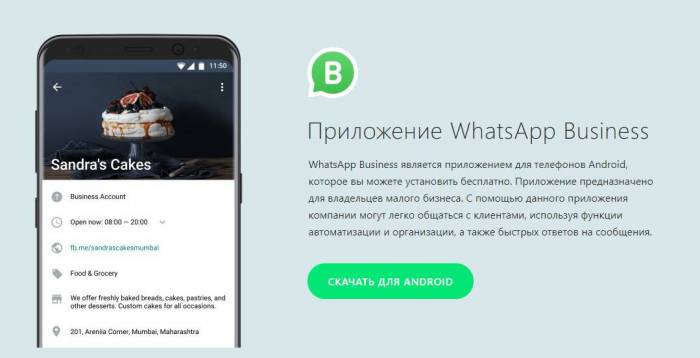

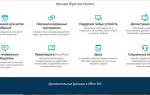 Создать аккаунт скайпа для бизнеса — пошаговая инструкция
Создать аккаунт скайпа для бизнеса — пошаговая инструкция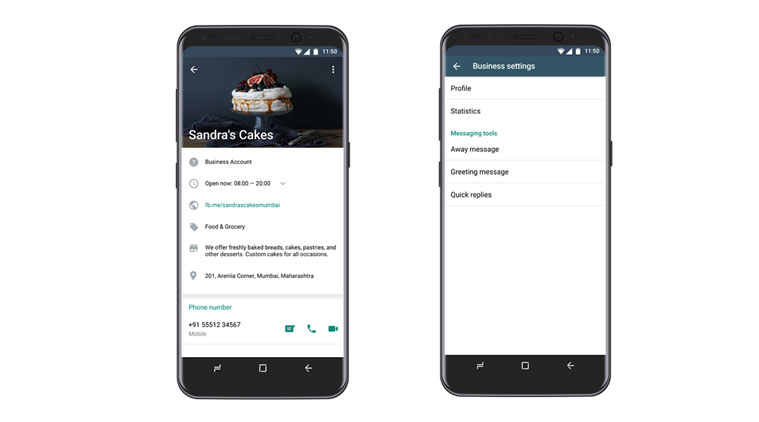
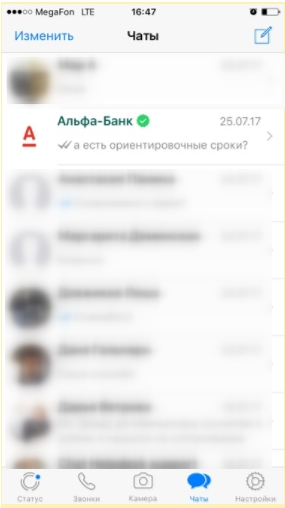
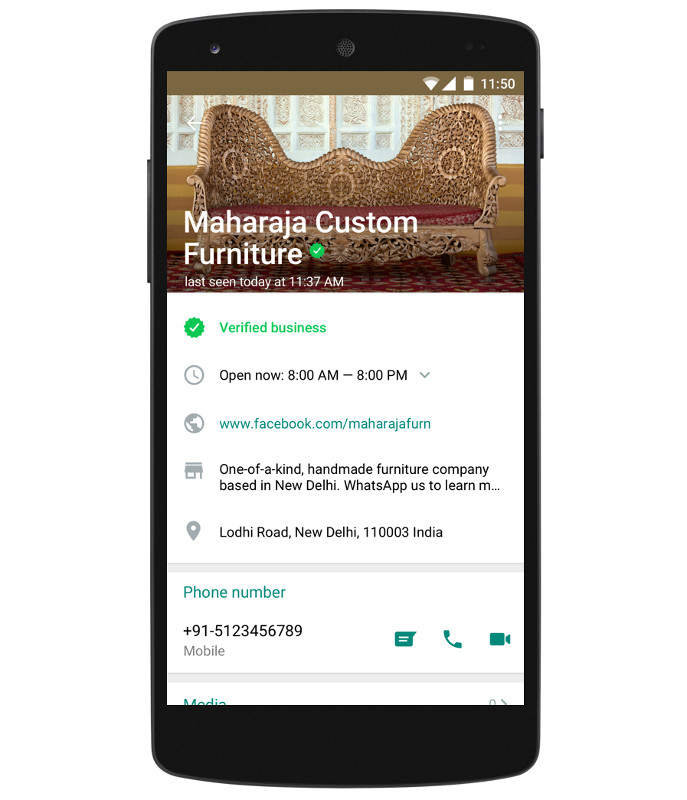
 Что такое WhatsApp Plus – особенности программы и установка
Что такое WhatsApp Plus – особенности программы и установка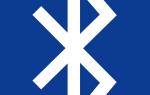 Как отключить одну из самых бесполезных функций Ватсапа
Как отключить одну из самых бесполезных функций Ватсапа
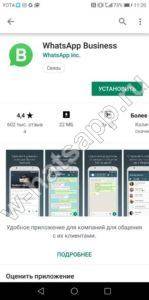
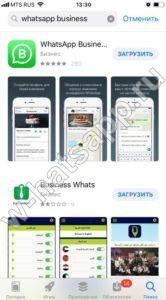




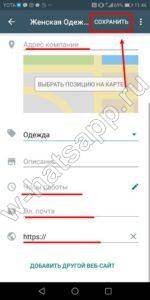
 Зеленая галка
Зеленая галка
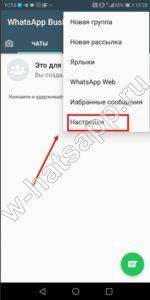










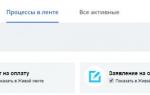 Пишем бизнес-процесс в Битрикс24 с задатком на будущее
Пишем бизнес-процесс в Битрикс24 с задатком на будущее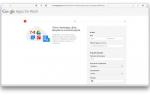 Корпоративная почта info@domain.ru для вашего бизнеса
Корпоративная почта info@domain.ru для вашего бизнеса Как настроить рекламу в Instagram в три шага — руководство
Как настроить рекламу в Instagram в три шага — руководство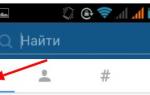 Дополнительное продвижение постов за счет «Поиска» и «Рекомендаций» Instagram
Дополнительное продвижение постов за счет «Поиска» и «Рекомендаций» Instagram